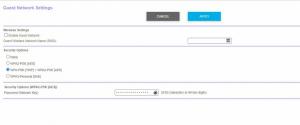Jak ustawić przypomnienia o lekach na swoim iPhonie
Jednym z najbardziej przydatnych dodatków do iOS 16 i watchOS 9 jest możliwość rejestrowania leków w aplikacji Apple Health.
Aktualizacja pozwala użytkownikom zarządzać lekami, witaminami i suplementami pod jednym dachem, z regularnie zaplanowanymi przypomnieniami śledzić, kiedy bierzesz lub pomijasz leki, wraz z tym, co jest zasadniczo 10-minutowym przyciskiem drzemki na wypadek, gdybyś był zajęty, gdy dostaniesz alarm.
Jeśli jesteś w Stanach Zjednoczonych, możesz nawet skanować leki aparatem iPhone'a, wyszukiwać leki w bazie danych Apple i uzyskiwać wgląd w interakcje leków.
Mamy nadzieję, że te funkcje pojawią się w przyszłości w Wielkiej Brytanii, ale na razie ograniczamy się do podstawowych funkcji logowania tutaj, które obejmują przypomnienia i historię leków, aby monitorować, jak często bierzesz lub pomijasz leki w ciągu 28 dni okres.
Przewiń w dół, aby dowiedzieć się, jak ustawić przypomnienia o lekach iPhone'a z iOS 16.
Co będziesz potrzebował:
- iPhone z systemem iOS 16
Krótka wersja
- Otwórz aplikację Zdrowie
- Stuknij Przeglądaj
- Wybierz Leki
- Stuknij Dodaj lek
- Wpisz nazwę swojego leku
- Wybierz rodzaj i moc swojego leku
- Ustaw częstotliwość
- Dostosuj kształt, kolor i tło ikony
- Stuknij Gotowe
Jak ustawić przypomnienia o lekach na swoim iPhonie
-
Krok
1Otwórz aplikację Zdrowie

Upewnij się, że Twój telefon ma system iOS 16, aby uzyskać dostęp do nowej funkcji śledzenia leków.

-
Krok
2Stuknij Przeglądaj

To jest w prawym dolnym rogu.

-
Krok
3Wybierz Leki

Powinieneś znaleźć tę opcję w połowie listy kategorii zdrowia.

-
Krok
4Stuknij Dodaj lek

Jeśli w przeszłości dodawałeś lek, Twój ekran może wyglądać inaczej niż nasz.

-
Krok
5Wpisz nazwę swojego leku

Następnie dotknij Dalej.

-
Krok
6Wybierz rodzaj leku

Może to być kapsułka, tabletka, płyn lub więcej.

-
Krok
7Dodaj siłę swojego leku

Możesz pominąć ten krok, jeśli nie masz pewności.

-
Krok
8Wybierz kształt ikony leku

Możesz również pominąć ten krok.

-
Krok
9Wybierz, jak często będziesz przyjmować ten lek

Możesz stuknąć opcję Dodaj czas, aby wybrać konkretny czas dla przypomnień.

-
Krok
10Dostosuj kolory leków i tła

Stuknij Dalej, kiedy skończysz.

-
Krok
11Kliknij Gotowe, aby zapisać

Na tym etapie możesz również przejrzeć swoje przypomnienie i dodać opcjonalne szczegóły.

Rozwiązywanie problemów
Aplikacja Zdrowie pozwala użytkownikom przeszukiwać bazę danych Apple w poszukiwaniu leków, a nawet używać aparatu iPhone'a do skanowania etykiety z tyłu. Ta funkcja jest jednak dostępna tylko w Stanach Zjednoczonych.
To kolejna funkcja dostępna tylko w USA.
Jeśli jesteś w Stanach Zjednoczonych, możesz stuknąć Interakcje leków w sekcji Twoje leki w aplikacji Zdrowie, aby wyświetlić wszelkie umiarkowane, poważne lub krytyczne interakcje między przyjmowanymi lekami. Jednak uwzględniono tutaj tylko leki znajdujące się w bazie danych Apple, co oznacza, że nie będzie można wyświetlić możliwych interakcji dotyczących leków niewymienionych na liście.
Możesz lubić…

Jak cofnąć wysłanie iMessages w iOS 16

Jak śledzić swoje kroki bez zegarka Apple Watch w systemie iOS 16
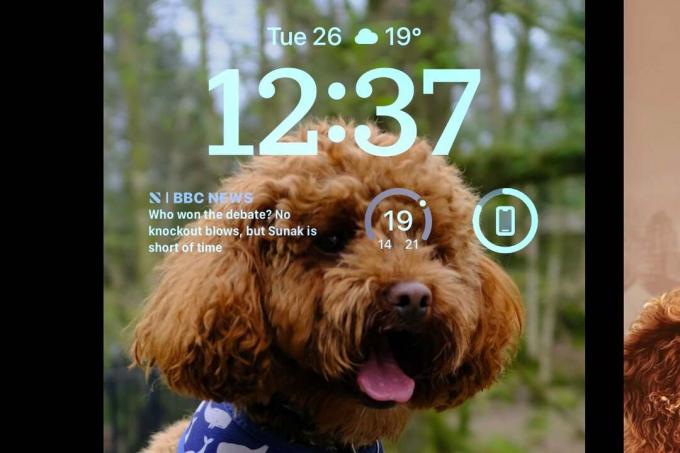
Jak zmienić i dostosować ekran blokady w iOS 16
Dlaczego warto zaufać naszemu dziennikarstwu?
Założona w 2004 r. firma Trusted Recenzje istnieje, aby udzielać naszym czytelnikom dokładnych, bezstronnych i niezależnych porad dotyczących tego, co kupić.
Obecnie mamy miliony użytkowników miesięcznie z całego świata i oceniamy ponad 1000 produktów rocznie.